Simply CRM cuenta con una tienda de aplicaciones integrada, que le permite personalizar su instancia activando o desactivando diferentes aplicaciones en el sistema.
Cómo acceder a la tienda de aplicaciones de Simply
Para acceder a Simply App Store , haga clic en el perfil desplegable en la esquina superior derecha y seleccione Configuración .
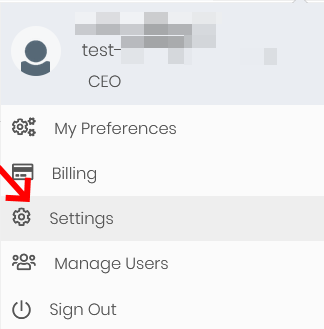
En la página Configuración , haga clic en la pestaña Administración de aplicaciones y abra Aplicaciones .
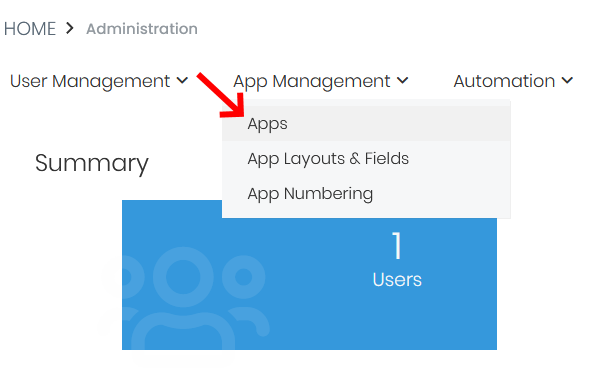
La App Store le presenta una variedad de módulos que puede activar en su instancia. Explore las aplicaciones o use la barra de búsqueda en la parte superior para ubicar rápidamente las aplicaciones deseadas.
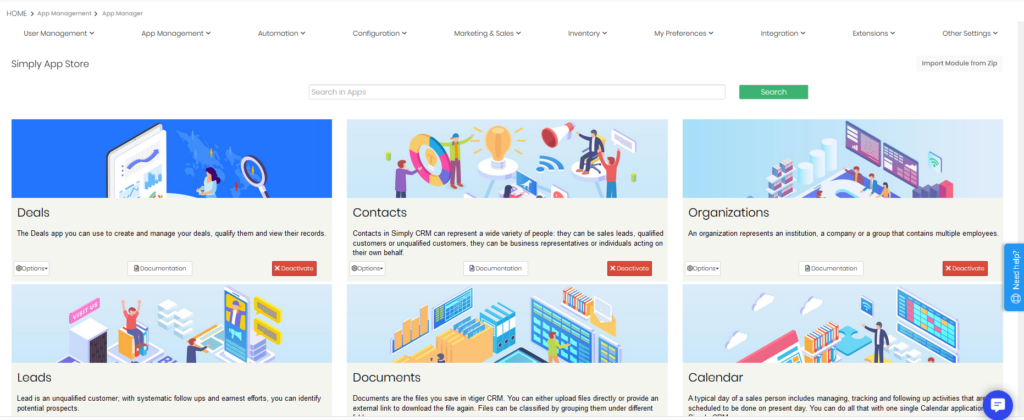
Cómo activar una nueva aplicación
Una vez que localice la aplicación dentro de Simply App Store , solo necesita presionar el botón Activar dentro de su tarjeta.
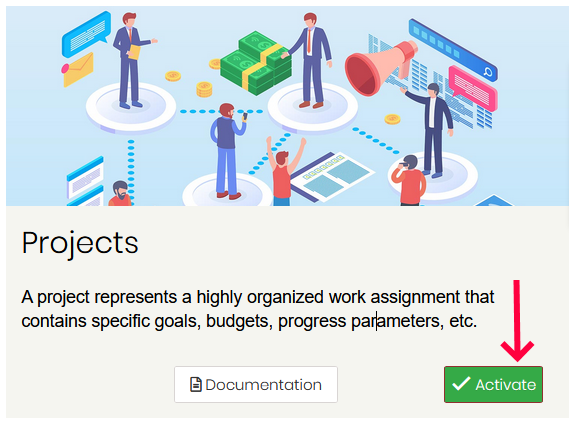
Cuando presiones el botón, recibirás una notificación informándote que la aplicación se activó con éxito.

Las aplicaciones activadas le presentarán dos botones más dentro de su tarjeta: Opciones y Documentación . Presione Opciones para revelar todas las opciones que puede usar mientras configura la aplicación.
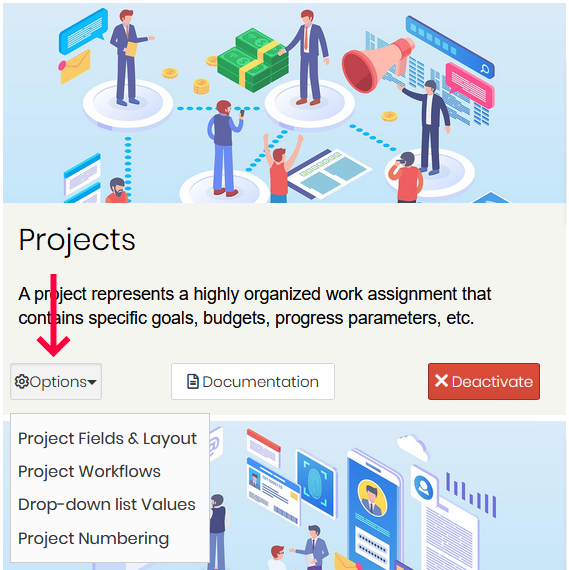
Haga clic en Documentación si desea obtener más información sobre cómo usar la aplicación recién activada.
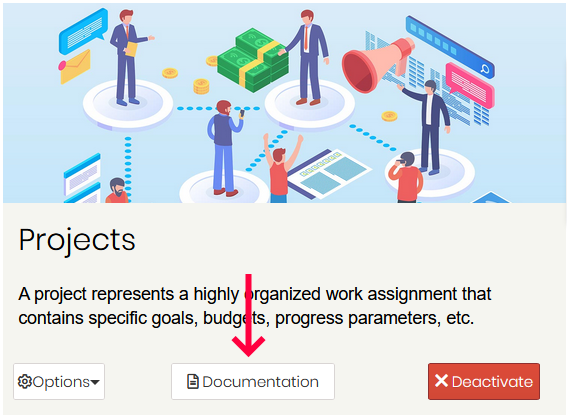
Si no puede encontrar una aplicación que está buscando o tiene alguna pregunta, comuníquese con nuestro soporte a través de LiveChat o envíenos un correo electrónico a [email protected] .







